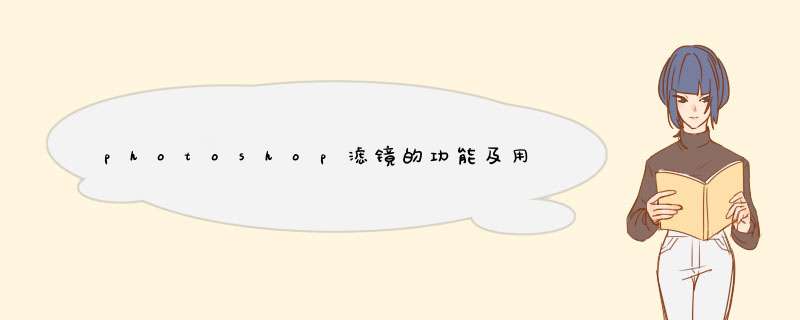
-------------------------列举如下
Eye Candy 4000滤镜又名眼睛糖果,它比Eye Candy 30滤镜更完善,功能更强大。它是一个内置23种滤镜的套件,能在极短的时间内生成各种不同的效果。它主要有:
Antimatters(反物质滤镜),它可以在不影响色度及饱和度的情况下反转亮度。
Bevel Boss(浮雕滤镜),它可以生成各式的斜面与雕刻外型,并能把之变成浮雕效果。Chrome(金属滤镜),可以利用映射图来生成变化多端的真实金属效果。
Corona(光晕滤镜),它能生成光晕、气流云团等天体效果并通过调节大小、色彩、伸展、闪烁等参数来进行设置。
Cut Out(切块滤镜),通过施加阴影效果,使图像产生类似空洞或凸起的效果。
Drip(水滴滤镜),可以为文本及图像添加逼真的各种水滴效果。
Fire(火焰滤镜),可以生成各种不同的火焰和类似火苗的效果。
Fur(柔毛滤镜),可以生成各种不同形状、色彩的毛、发等效果。
Glass(玻璃滤镜),通过模拟折射、滤光、反射等生成玻璃效果。
Gradient Glow(渐色辉光滤镜),围绕物体产生真实的的辉光与渐变彩色效果。
Hsb Noise(噪点滤镜),通过调节色度、饱和度及亮度,为图像添加各异的噪点效果。
Jiggle(轻舞滤镜),随机流式空间的基础上,产生强烈的扭曲变形效果。
Marble(理石滤镜),通过控制颜色、粒度、岩石的形状和脉纹来生成各种逼真的理石纹理。Melt(熔化滤镜),可生成熔化区域底部选区像素下滴的效果。
Motion Trail(动态拖曳滤镜),产生拖尾来形成物体快速移动的效果。
Shadowlab(阴影滤镜),可以为物体添加多种阴影效果。
Smoke(烟雾滤镜),能生成各种自然烟雾效果。
Squint(斜视滤镜),能产生模糊效果。
Star(星形滤镜),能快速生成各种星形效果。
Sworl(漩涡滤境),通过随机旋涡来涂抹并生成旋涡效果。
Water Drops(水滴滤境),可以生成各种颜色、形状的水滴效果。
Weave(编织滤境),能产生织物效果。
Wood(木纹滤境),能生成各种逼真的木纹效果。
Xenofex是Alien Skin Softwave公司的另一个精品滤镜:
它延续了Alien Skin Softwave设计的一贯风格, *** 作简单、效果精彩,是图形图像设计的又一个好助手。Xenofex滤镜主要分:
Baked Earth(干裂效果),它能制作出干裂的土地效果。
Constellation(星群效果),它能产生群星灿烂的效果。
Crumple(褶皱效果),它能产生十分逼真的褶皱效果。Flag(旗子效果),它能制作出各种各样迎风飘舞的旗子和飘带效果。
Distress(撕裂效果),能制作出一些自然剥落或撕裂文字的效果。
Lightning(闪电效果),能产生无数变化的闪电效果。
Little fluffy clouds(云朵效果),能生成各种云朵效果。
Origami(毛玻璃效果),能生成一种毛玻璃看东西的效果。
Rounded rectangle(圆角矩形效果),能产生各种不同形状的边框效果。
Shatter(碎片效果),能生成一种镜子被打碎的效果。
Puzzle(拼图效果),能生成一种拼图的效果。
Shower door(雨景效果),能生成雨中看物体的效果。
Stain(污点效果),能为增加污点效果。
Television(电视效果),能生成一种老式电视的效果。
Electrify(充电效果),能产生一种充电的效果。
Stmper(压模效果),可以对图像进行压模效果。
EXTENSIS公司的Photo Tools 30滤镜:
Photo Tools 30大大超越了Photo Tools 20的功能,除了保留20原有的一些功能,还另外增加了如:
PhotoAnimator(动画制作),它提供了大量的动画特效库,采用一种特殊的压缩技术,特别适合网页制作。
PhotoTexture(材质滤镜),随意的产生贴图,并能进行无缝拼贴,适合网页制作。PhotoButton(按钮滤镜),能生成各种多变的按钮。
PhotoGroov(凹槽滤镜),能进行凹槽制作及生成各种材质效果。
PhotoCastShadow(倒影滤镜),能够为图像产生各种类型的倒影效果。
PhotoGow(霓红滤镜),能在图像上产生霓红效果。
PhotoBevel(斜角滤镜),能产生各种导角效果。
PhotoEmboss(浮雕滤镜),能对文字及图像产生逼真的浮雕效果。
PhotoBar(自定义滤镜),能快速隐藏PhotoShop下拉菜单。
PhotoText(文字滤镜),可输入中文文字。
Extensis公司的Photographic滤镜:
它能让文字在Photoshop里延着路径行走,这种效果一般只能在矢量图软件里实现。
Autofx公司生产的Page Curl(卷页)滤镜:
它能让图像产生卷页的效果。还有Photo/Edge(极酷边框)滤镜,它能为图像添加漂亮的边框效果。
Panopticum公司生产的Alpha Strip(抽线)滤镜:
它能产生各种如电视机里的抽线效果。
Extensis公司生产的Mask Pro 20滤镜:
它能把复杂的图像轻易的抠出如,人的头发,动物的毛发等。
Diardsoftware公司的UleadType(文字特效)滤镜:
它能对文字进行渐变、网纹玻璃,浮雕、金属、水泥等效果。
在photoshop中载入滤镜的方法是:
1、在网上搜索下载需要的“滤镜”,滤镜的格式一般是8bf格式;
2、 解压,复制,打开photoshop的安装路径,找到有一个叫“Plug-ins”的文件夹,“粘贴”;
3、打开photoshop软件,在“滤镜”里,就会看到安装的滤镜了。
足迹 app
足记这个应用通过风格的截图、字幕、边距和滤镜的处理方式,能把一张普普通通的照片给弄成大片feel,逼格简直是biger and biger啊,作为资深晒图党的你怎么可以错过呢?什么?你还在玩天天P图、脸萌,这些都是过气网红了好吗。足迹APP弄字幕真的很不错!
想用Photoshop软件来制作水墨的效果的话一般可以在滤镜菜单中选择,滤镜库中有很多这类似的效果,您也可以自己添加一些效果上去,一般水墨这种效果的话,滤镜中是会有的,您可以点开一下看看。1使用快捷键快速 *** 作F1 -帮助
F2 -剪切
F3 -拷贝
F4-粘贴
F5-隐藏/显示画笔面板
F6-隐藏/显示颜色面板
F7-隐藏/显示图层面板
F8-隐藏/显示信息面板
F9-隐藏/显示动作面板
F12-恢复
Shift+f5-填充
Shift+f6-羽化
Shift+f7-选择→反选
ctrl+h-隐藏选定区域
ctrl+d-取消选定区域
ctrl+w-关闭文件
ctrl+Q-退出PHOTOSHOP
Esc-取消 *** 作
2按Tab键可以显示或隐藏工具箱和调色板,按"shift+Tab"键可以显示或隐藏除工具以外的其他面板。
3按住shift用绘画工具在画面点击就可以在每两点间画出直线,按住鼠标拖动便可画出水平或垂直线。
4使用其他工具时,按住ctrl键可切换到move工具的功能(除了选择hand工具时)按住空格键可切换到hand工具的功能。
5同时按住alt和ctrl+或-可让画框与画面同时缩放。
6使用其他工具时,按ctrl+空格键可切换到zoom in工具放大图象显示比例,按alt+ctrl+空格可切换到zoom out工具缩小图象显示比例。
7在hand工具上双击鼠标可以使图象匹配窗口的大小显示。
8按住alt双击photoshop底板相当于open as。
9按住shife双击photoshop底板相当于save。
10按住ctrl双击photoshop底板相当于new file。
11按住ale点击工具盒中带小点的工具可循环选择隐藏的工具。
12按ctrl+alt+{数字键0}或在zoom工具上双击鼠标可使图象文件以1:1比例显示。
13在各种设置框内,只要按住alt键,cancel键会变成键reset键,按reset键变可恢复默认设置。
14按shift+backspace键可直接调用fill填充对话框。
15按alt+backspace(delete)键可将前景色填入选取框按ctrl+backspace(delete)键可将背景色填入选取框。
16同时按住ctrl和alt移动可马上复制到新的layer并可同时移动物体。
17再用裁切工具裁切并调整裁切点时按住ctrl便不会贴近画面边缘。
18若要在一个宏(action)中的某一命令后新增一条命令,可以先选中该命令,然后单击调色板上的开始录制(begin recording)图标,选择要。
增加的命令,再单击停止录制(stop recording)图标即可。
19在layers,channels,paths面板上,按alt单击,按单击这些面板底部的工具图标时,对于有对话的工具可调出相应的对话框来更改设置。
20在使用filter→render→lighting effectts滤镜时,若要在对话框内复制光源,可先按住alt键后再拖动光源即可实现复制。
21调用curves对话框时,按住键于格线内单击鼠标可以增加网格线,提高曲线精度。
22若要在两上窗口间拖放拷贝,拖动过程中按住shift键,图像拖动到目的窗口后会自动居中。
23按住shift选择区域时可在原区域上增加新的区域;按住alt选择区域时,可在原区域上减去新选区域,同时按住shift和alt选择区域时,可取得与原选择区域相交的部分
24移动图层和选取框时,按住shift键可做水平,垂直或45度角的移动,按键盘上的方向键,可做每次1像素的移动,按住shift键再键盘上的方向键可做每次10像素的移动。
25使用笔形工具制作路径是按住shift键可以强制路径或方向线成水平或垂直或45度角按住ctrl键可暂时切换到路径选取工具按住alt键将笔形光标在黑色的接点上单击可以改变方向线的方向,使曲线可以转折;按alt键用路径选取(direct selection)工具单击路径会选取整个路径,要同时选取多个路径可按住shift后逐个单击,用路径选取工具是按住ctrl+alt键移近路径会切换到加节点与件节点的笔行工具。
滤镜的位置是PS的安装文件夹下的相应文件夹,如果你的PS是安在默认的文件夹下
滤镜的位置是PS的安装文件夹下的相应文件夹,如果你的PS是安在默认的文件夹下
CS和CS2是安装在
C:\Program Files\Adobe\Photoshop CS\增效工具\滤镜
欢迎分享,转载请注明来源:内存溢出

 微信扫一扫
微信扫一扫
 支付宝扫一扫
支付宝扫一扫
评论列表(0条)